作为 Automation Assembler 中的云管理员,您可以使用“资源”选项卡上的“应用程序”页面管理应用程序。
“应用程序”视图(位于“资源”选项卡上)仅对 VMware Aria Universal Suite Enterprise Plus 订阅者可用。如果您是订阅者,但在中看不到“应用程序”视图,请联系您的客户经理,了解如何激活 VMware Aria Hub。
从 VMware Aria Hub 发现应用程序,这是 VMware Aria Universal Suite Enterprise Plus 中包含的一项服务。VMware Aria Hub 专为发现、整理和管理应用程序而设计。
什么是应用程序
应用程序是业务定义的基础架构资源和服务的集合,作为业务应用程序运行。不是构成应用程序的软件或代码。资源收集可以包括但不限于虚拟机、防火墙、安全规则、容器、容器 pod、磁盘和卷、网络分段、共享云原生应用程序服务(如 S3 或 RDS)、拥有的企业服务(如 Active Directory)。
在 VMware Aria Automation 中,仅 vSphere 虚拟机显示在“应用程序”视图中。将来,还将包括其他资源类型。
谁可以使用应用程序
要管理应用程序(包括对计算机运行实施后操作),您必须具有 Automation Assembler 或 Automation Service Broker 管理员角色。如果您希望用户查看应用程序但不对其进行管理,可以为其授予 Automation Assembler 查看者角色。将应用程序分配给项目后,项目管理员可以管理其应用程序。要在 VMware Aria Hub 中查看应用程序,您必须具有 Aria Hub 查看者角色。要在 VMware Aria Hub 中管理应用程序,您必须具有 Aria Hub 管理员角色。
使用应用程序列表
发现的应用程序由 vSphere 资源组成。
要查找应用程序,可以使用筛选器和搜索功能。要管理应用程序,可以查看详细信息并运行选定的实施后操作。
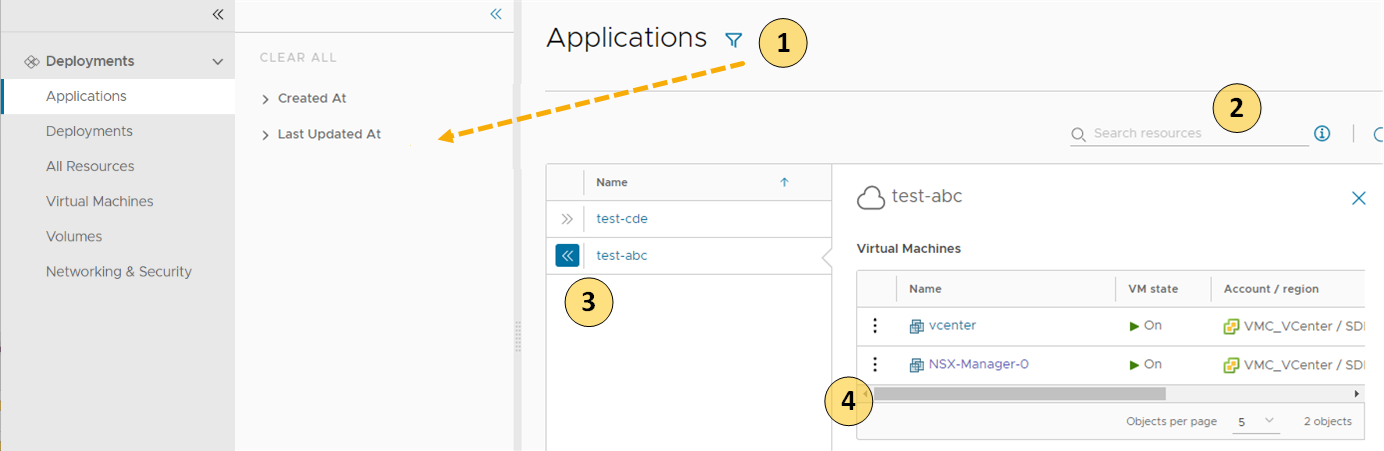
- 根据属性进行筛选。
- 根据名称搜索应用程序。
- 打开应用程序的详细信息窗格。详细信息窗格包括构成应用程序的计算机资源。
- 通过单击垂直省略号,在计算机详细信息窗格中运行实施后操作。
什么是应用程序详细信息视图
应用程序详细信息视图提供资源名称、资源当前是已打开电源还是已关闭电源、帐户区域以及其他基本信息。有关单个资源的详细信息,请单击资源名称。资源详细信息视图将打开,其中包含有关资源的更多信息。
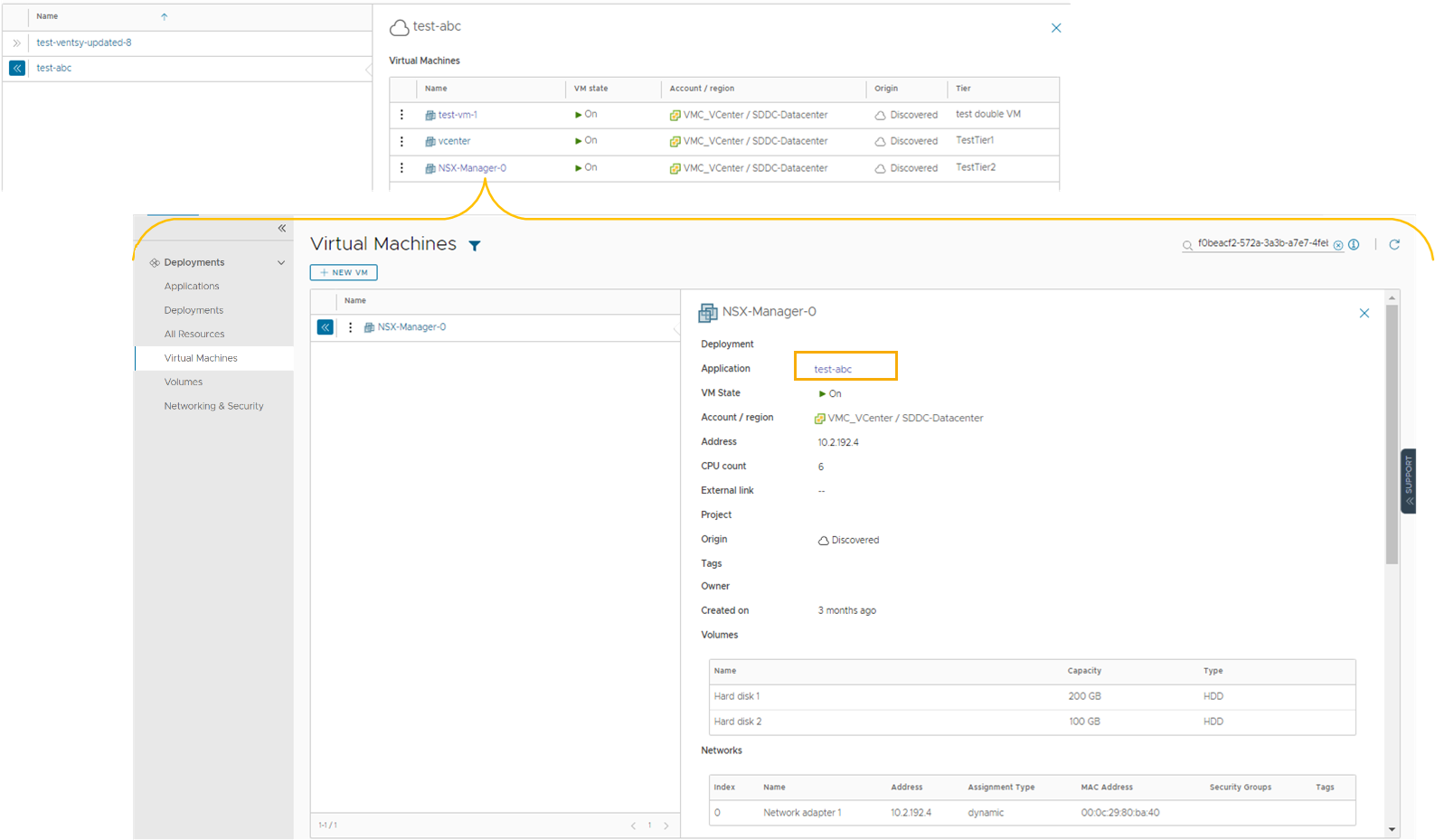
可以对应用程序运行哪些实施后操作
对于发现的资源,可用操作仅限于虚拟机。根据状态,您可以执行以下操作。
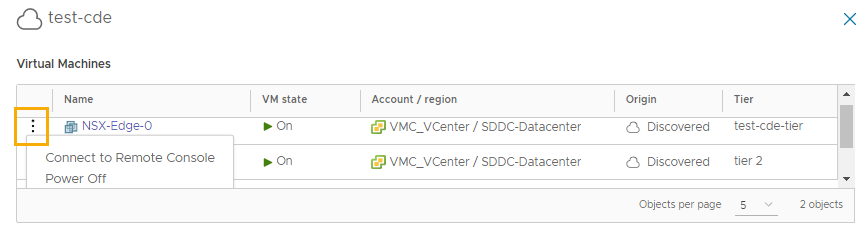
当前操作包括以下选项:
- 连接到远程控制台
- 关闭电源
- 打开电源
- 更新标记